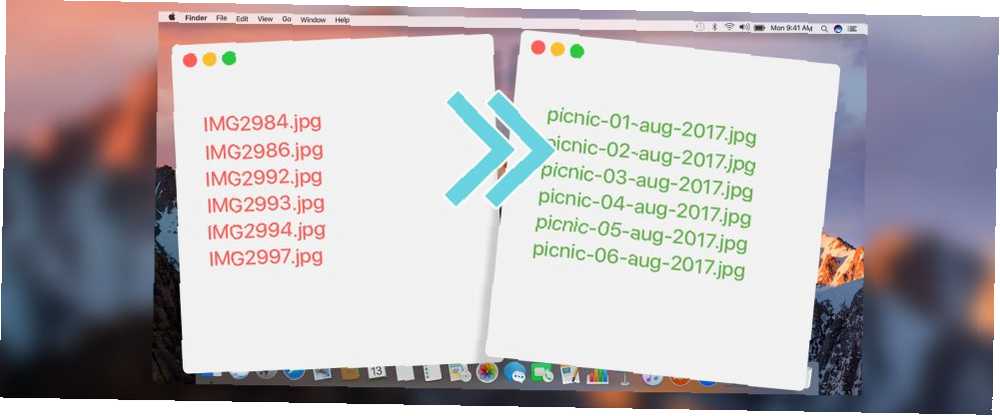
Owen Little
0
2519
715
Masz milion plików do zmiany nazwy na swoim komputerze i nie oczekujesz długiego i żmudnego zadania. Nie panikuj. Nie musisz ręcznie zmieniać nazw wszystkich swoich plików. Przyjrzeliśmy się sposobom grupowego zmieniania nazw plików w systemie Windows Jak grupowo zmieniać nazwę i masowo usuwać pliki w systemie Windows Jak grupować zmieniać nazwę i masowo usuwać pliki w systemie Windows Czy zastanawiasz się, jak zmienić nazwę partii lub usunąć setki lub tysiące plików ? Możliwe, że ktoś inny jest już łysy i to rozgryzł. Pokażemy ci wszystkie sztuczki. , ale są też łatwe sposoby, aby to zrobić na komputerze Mac.
Wcześniej musiałeś wybrać każdy pojedynczy plik, naciśnij Wchodzić, i wybierz część nazwy pliku, aby zmienić nazwę, lub ponownie wpisz całość. Teraz możesz wykonywać fantazyjne sztuczki, zmieniając nazwy wielu plików, na przykład zastępując tekst w nazwach plików, dodając liczby lub inny tekst na początku lub na końcu nazw plików lub usuwając tekst z nazw plików.
Istnieje kilka sposobów zmiany partii wielu plików na komputerze Mac. Dzisiaj patrzymy na używanie funkcji zmiany nazwy w Finderze, tworzenie przepływu pracy Automatora i używanie bezpłatnej aplikacji o nazwie NameChanger do zmiany nazw wielu plików.
Batch Zmiana nazw wielu plików za pomocą Findera
Finder zawiera teraz bardzo przydatne narzędzie Zmień nazwę. Możesz zamienić tekst w nazwie pliku, dodać tekst przed lub po bieżącej nazwie lub wybrać nowy format nazwy i dodać indeks, licznik lub datę przed lub po tej nazwie.
Wybieranie plików do zmiany nazwy
Aby użyć narzędzia Zmień nazwę w Finderze, otwórz folder w Finderze zawierający pliki, których nazwy chcesz zmienić, i wybierz je.
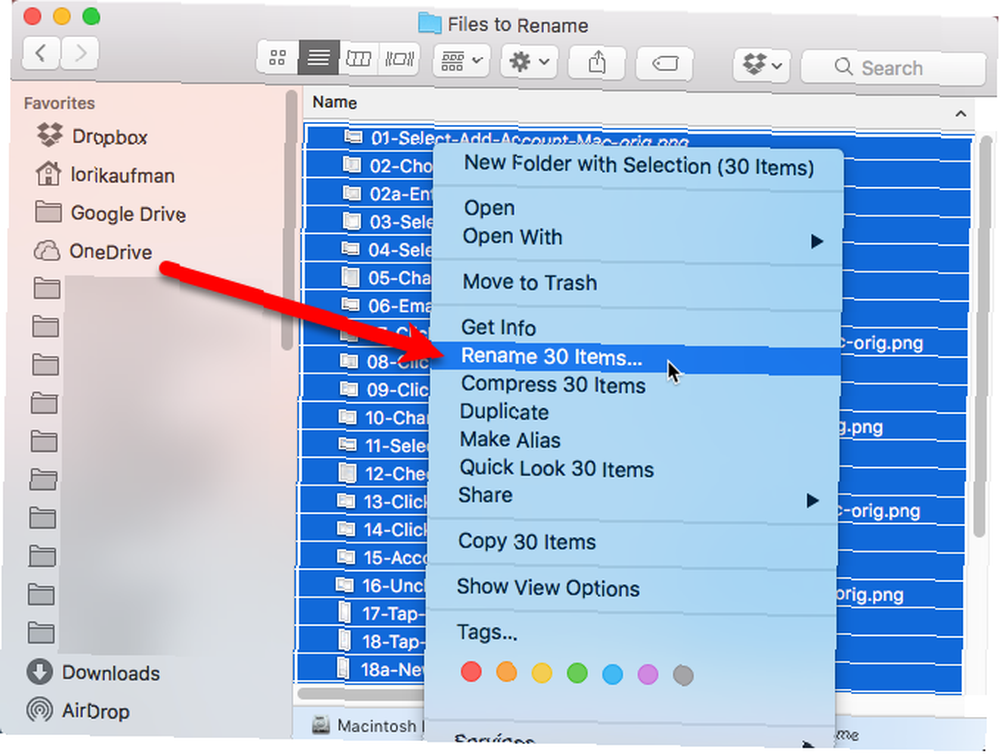
Następnie naciśnij Kontrola i kliknij wybrane pliki. Wybierz Zmień nazwę X przedmiotów z menu podręcznego. The “X” wskazuje liczbę plików wybranych do zmiany nazwy.
Zastępowanie tekstu w nazwach plików
Na Zmień nazwę elementów Findera wyskakujące okno, możesz zastąpić tekst w nazwach, dodać tekst do nazw lub zmienić format nazwy.
Najpierw przyjrzymy się zamianie tekstu, więc wybierz Zamień tekst z listy rozwijanej.
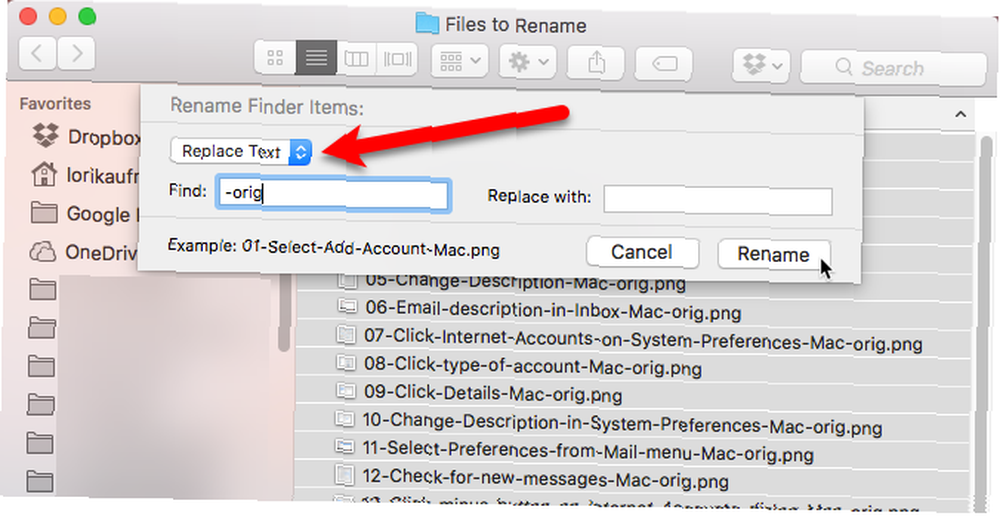
Wpisz tekst, który chcesz zastąpić w Odnaleźć pudełko. Następnie wprowadź tekst, który chcesz dodać, w jego miejscu w Zamienić pudełko. Możesz użyć tej metody, aby usunąć tekst z nazw plików. Po prostu zostaw Zamienić puste pole The Przykład podgląd pokazuje, jak będą wyglądać nazwy plików po zmianie nazwy. Kliknij Przemianować.
Dodawanie tekstu do początku lub końca nazw plików
Aby dodać tekst do nazw plików, wybierz Dodaj tekst z listy rozwijanej na Zmień nazwę elementów Findera Okno dialogowe.

Wpisz tekst, który chcesz dodać, a następnie wybierz, czy chcesz dodać tekst przed czy po nazwie. Następnie kliknij Przemianować.
Zastąpienie nazwy i dodanie indeksu, licznika lub daty
Jeśli chcesz nazwać wiele plików o tej samej nazwie i dodać do nazw indeks lub datę, wybierz Format z listy rozwijanej na Zmień nazwę elementów Findera Okno dialogowe.
Wybierz opcję z Format nazwy rozwijana lista wskazująca, czy chcesz dodać Indeks, za Licznik, lub a Data na imię. Następnie wybierz po imieniu lub przed imieniem z Gdzie Lista rozwijana.
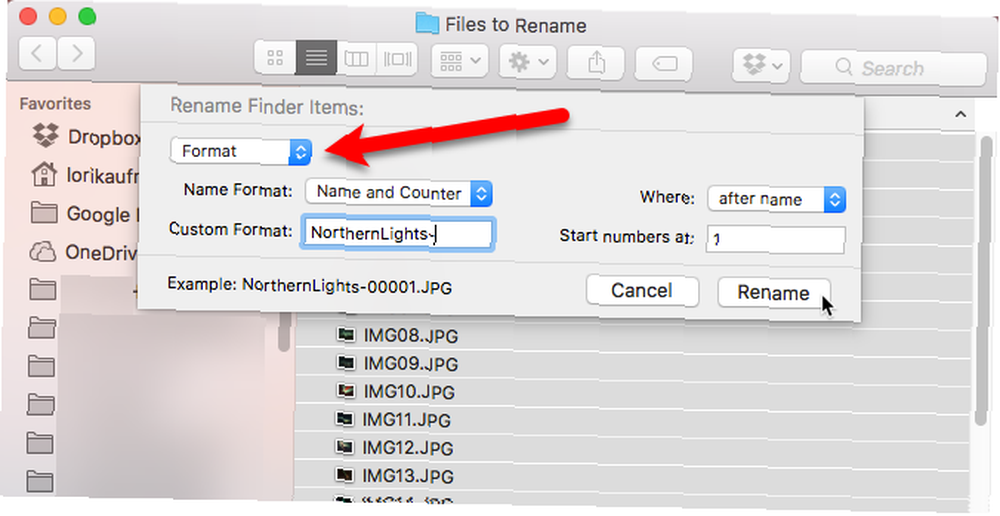
Następnie wprowadź tekst, którego chcesz użyć dla każdej nazwy pliku w Format niestandardowy pudełko. Jeśli wybrałeś Nazwa i indeks lub Imię i licznik z Format nazwy z listy rozwijanej wprowadź numer, od którego chcesz zacząć Zacznij numery od pudełko. Dla Imię i data opcja, otrzymasz tylko jeden format daty.
Przykład, jak będą wyglądać nazwy plików po zmianie ich nazwy, znajduje się poniżej Format niestandardowy pudełko. Jeśli opuścisz Format niestandardowy puste pole, spacja i Indeks, Licznik, lub Data zostaną dodane po bieżącej nazwie.
Cofanie zmiany nazwy procesu w Finderze
Aby cofnąć zmiany i wrócić do poprzednich nazw plików, przejdź do Edycja> Cofnij Zmień nazwę w Finderze.
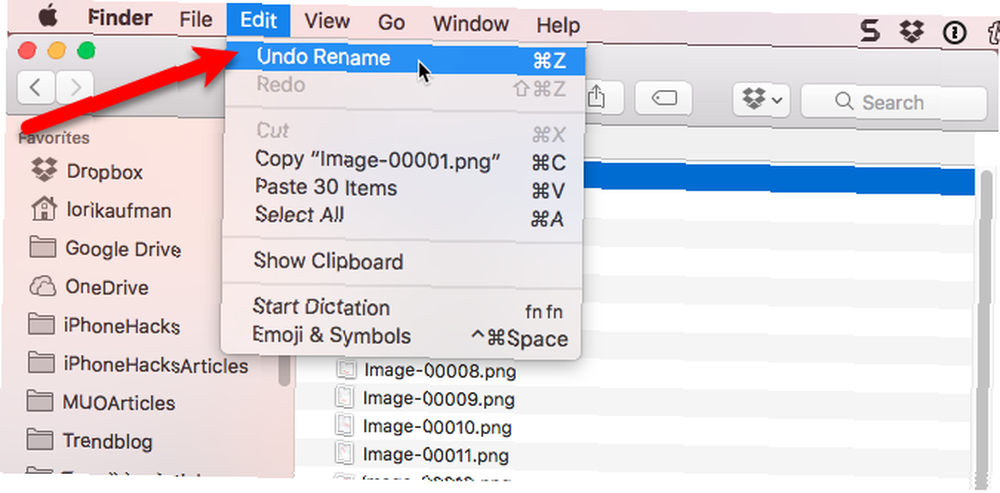
Batch Zmiana nazw wielu plików za pomocą Automatora
Komputer Mac zawiera bardzo przydatne narzędzie o nazwie Automator, które robi dokładnie to, co mówi nazwa - automatyzuje zadania. Jest to podobne do używania plików wsadowych w systemie Windows do automatyzacji zadań Jak używać poleceń plików wsadowych systemu Windows do automatyzacji powtarzalnych zadań Jak używać poleceń plików wsadowych systemu Windows do automatyzacji powtarzalnych zadań Czy często wykonujesz nudne i powtarzalne zadania? Plik wsadowy może być dokładnie tym, czego szukasz. Użyj go do automatyzacji działań. Pokażemy ci polecenia, które musisz znać. , ale jest łatwiejszy w użyciu.
Łatwo jest skonfigurować Automator Workflow, aby grupowo zmieniać nazwy wielu plików.
Tworzenie nowego przepływu pracy
Otwórz Automator z Aplikacje folder lub Wyrzutnia, lub szukając go w Spotlight Szukaj bardziej efektywnie w Mac OS X dzięki naszym najlepszym poradom Spotlight Szukaj bardziej skutecznie w Mac OS X dzięki naszym najlepszym poradom Spotlight Spotlight od lat jest zabójczą funkcją Maca, a Cupertino regularnie uczy Redmond w sztuce wyszukiwanie na pulpicie. Oto kilka wskazówek, które pomogą Ci znaleźć więcej na komputerze Mac. .
Zostanie wyświetlone okno dialogowe umożliwiające otwarcie istniejącego przepływu pracy lub utworzenie nowego. Kliknij Nowy dokument.
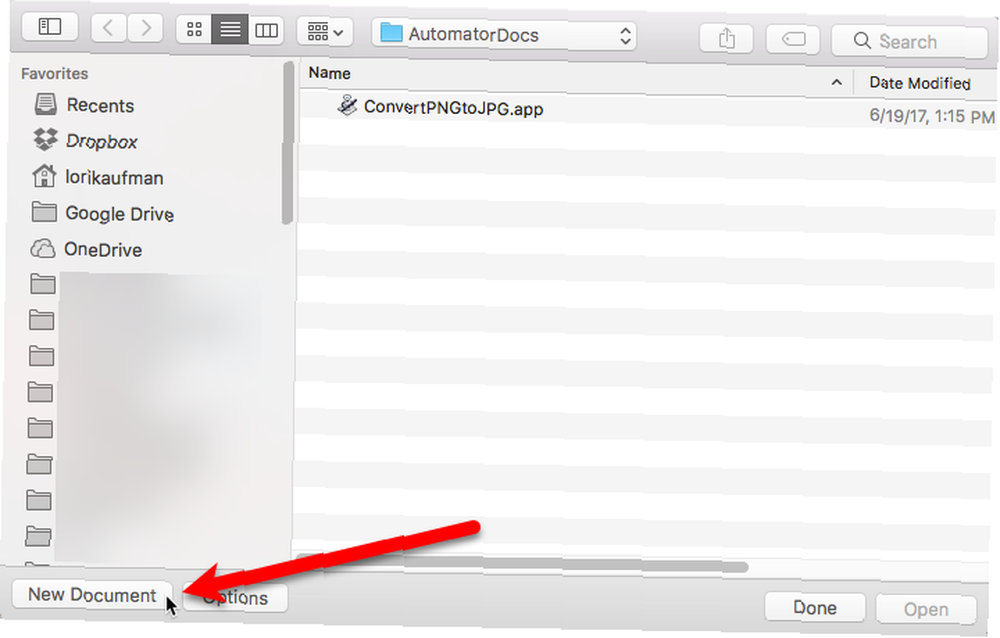
w Wybierz typ dokumentu kliknij przycisk Przepływ pracy. Następnie kliknij Wybierać.
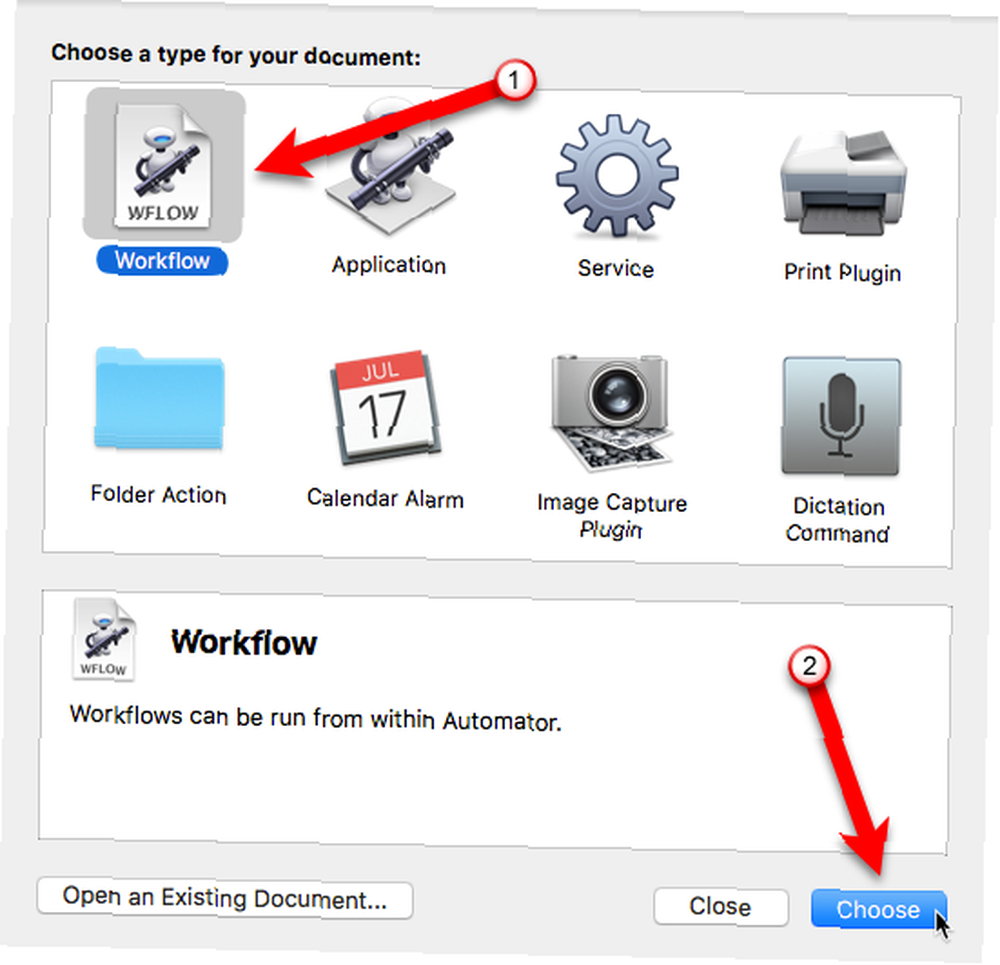
Budowanie przepływu pracy w celu zmiany nazw plików
Teraz zbudujemy przepływ pracy za pomocą akcji.
Aby rozpocząć, wybierz Foldery z plikami po lewej stronie pod Biblioteka. Następnie przeciągnij Zdobądź wybrane przedmioty Findera akcja do szarego pola po prawej stronie.
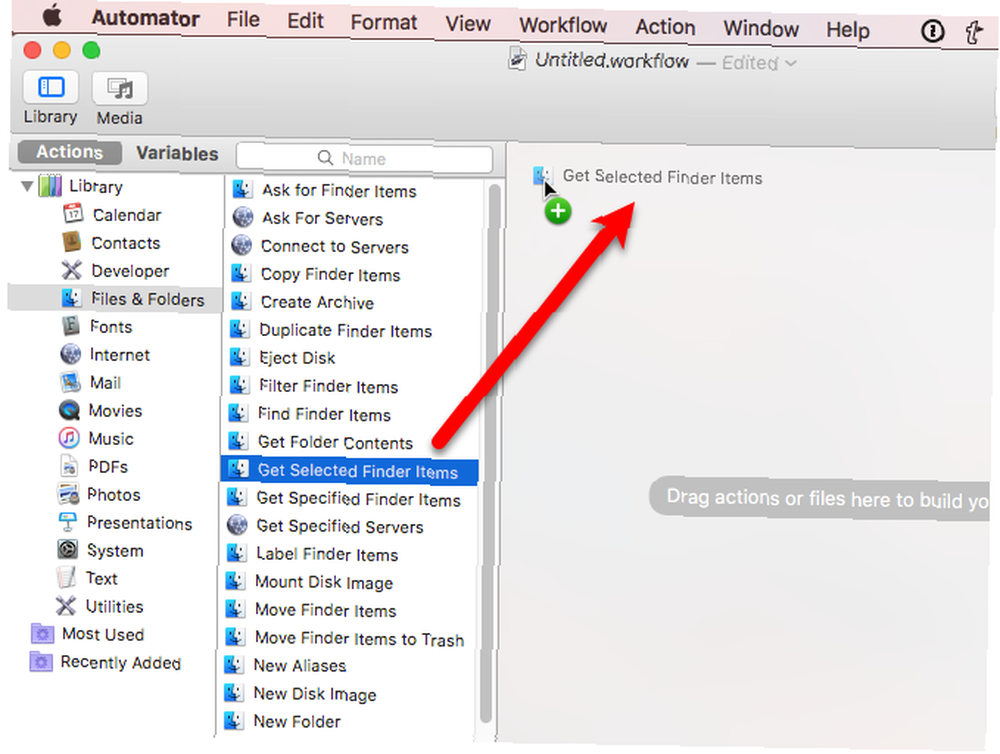
Następnie przeciągnij Zmień nazwę elementów Findera akcja w ramach Zdobądź wybrane przedmioty Findera akcja po prawej stronie.
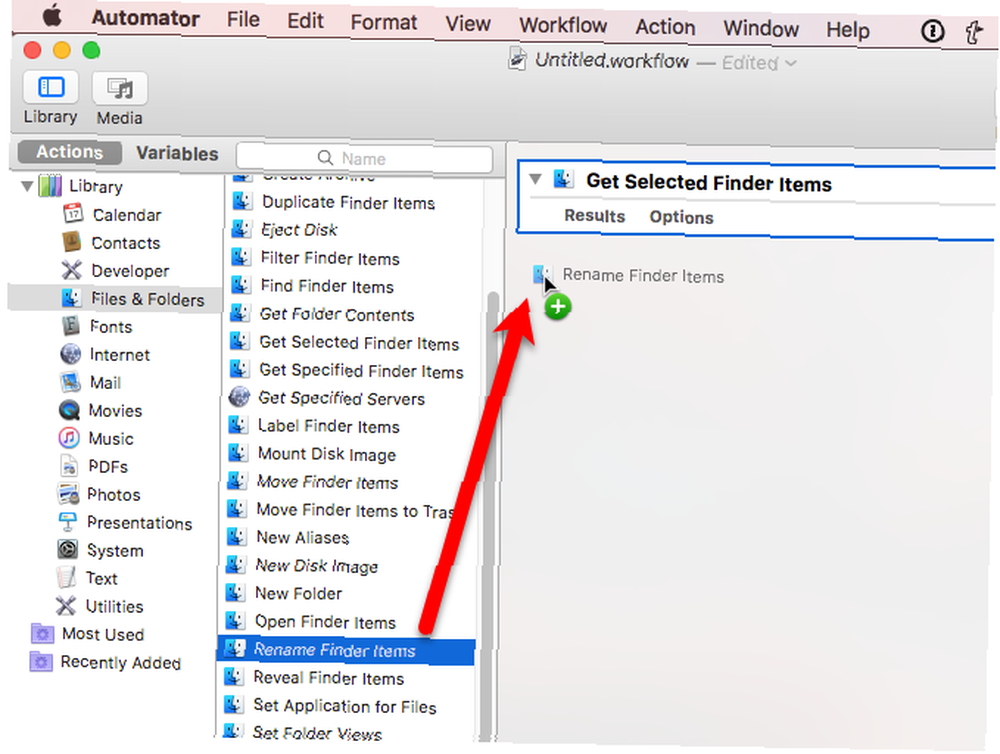
Wyświetli się okno dialogowe z pytaniem, czy chcesz dodać Kopiuj elementy Findera działanie w przepływie pracy. To pozwala ci robić kopie plików na wypadek, gdyby coś poszło nie tak. Oryginalne pliki pozostają niezmienione.
Aby automatycznie dodać Kopiuj elementy Findera akcja, kliknij Dodaj.
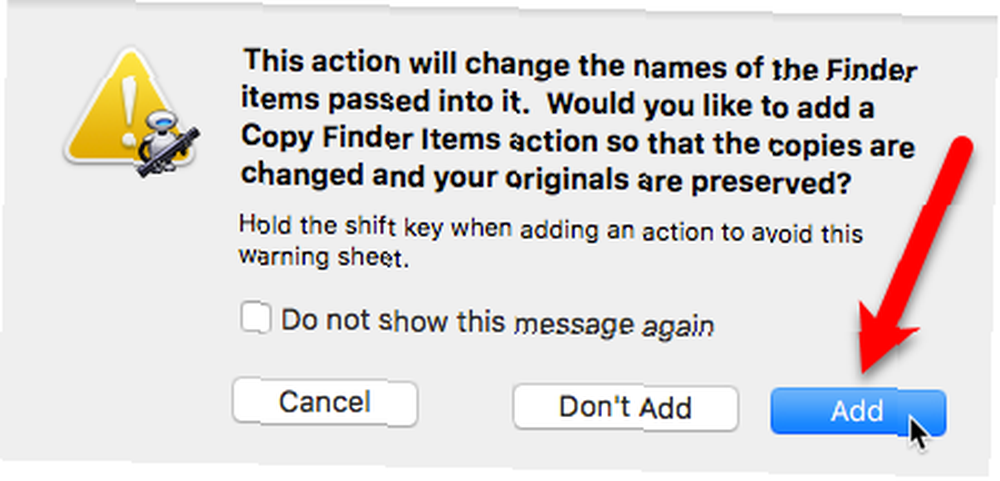
Domyślnie duplikaty plików są zapisywane na pulpicie, a nie w folderze. Jeśli masz dużo plików, powinieneś zapisać je w folderze. Utwórz folder na pulpicie, który możesz wybrać jako miejsce docelowe.
Na Kopiuj elementy Findera pole akcji, wybierz Inny z Do Lista rozwijana.
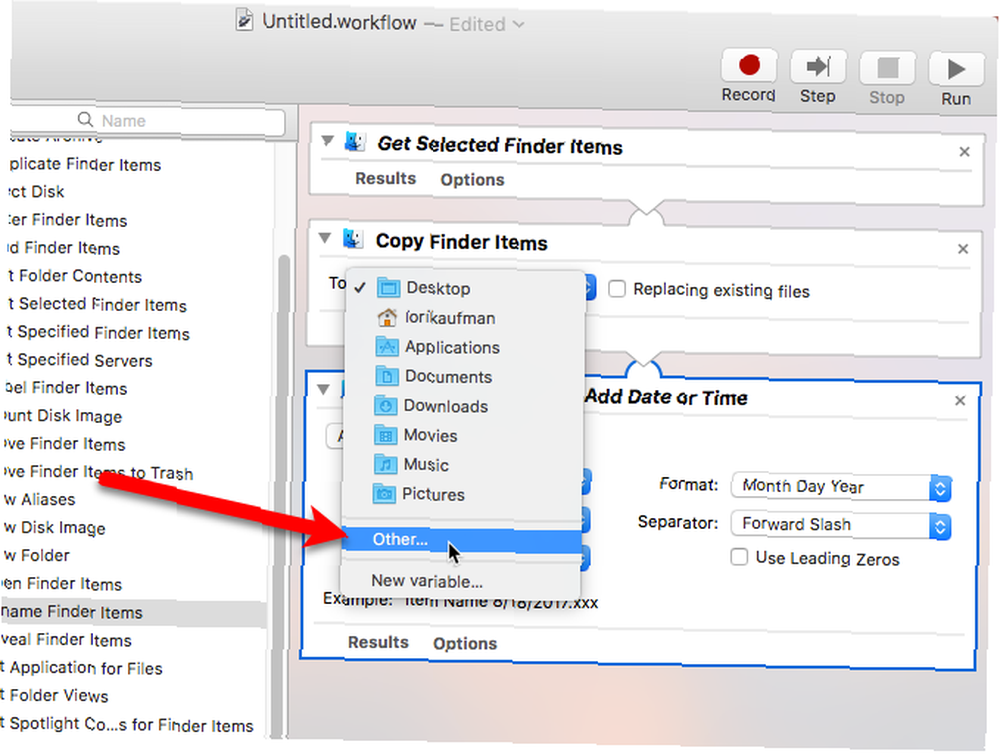
Przejdź do folderu utworzonego na pulpicie (lub w innym miejscu) i kliknij Wybierać.
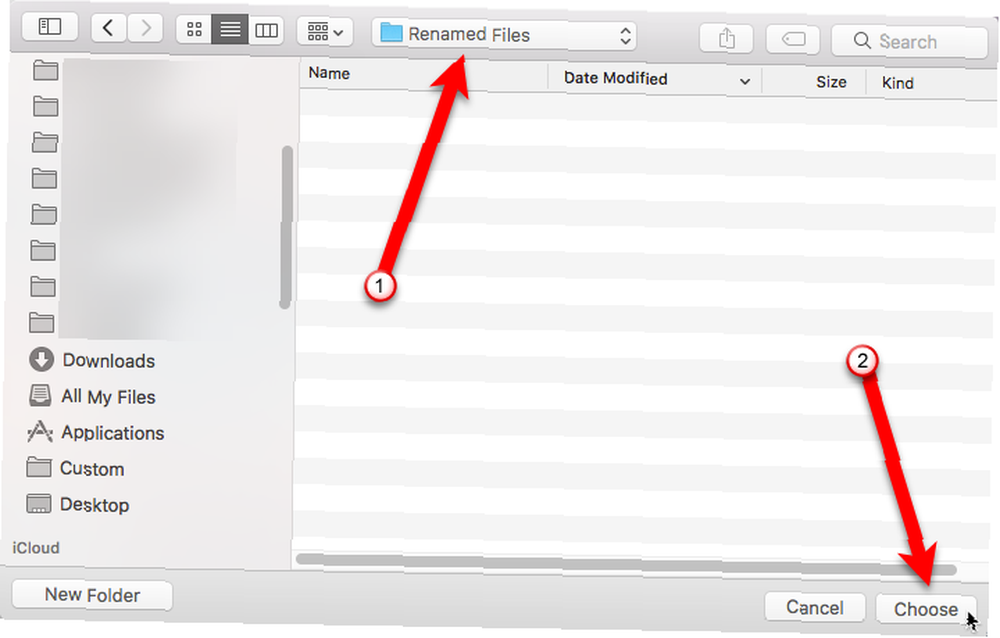
Teraz wybierz sposób zmiany nazwy plików. Wybierz opcję z listy rozwijanej u góry pola. Możesz dodać datę lub godzinę, dodać tekst przed lub po nazwie pliku, zmienić wielkość liter w nazwie pliku, ustawić sekwencję nazwy pliku z przyrostowymi liczbami przed lub po nazwie pliku lub zastąpić określony tekst nowym ciągiem tekstu.
Pozostałe opcje zmieniają się w zależności od opcji wybranej z listy rozwijanej. Wybierz odpowiednie opcje, odnosząc się do Przykład u dołu pola akcji, aby zobaczyć, jak będą wyglądać nazwy plików.
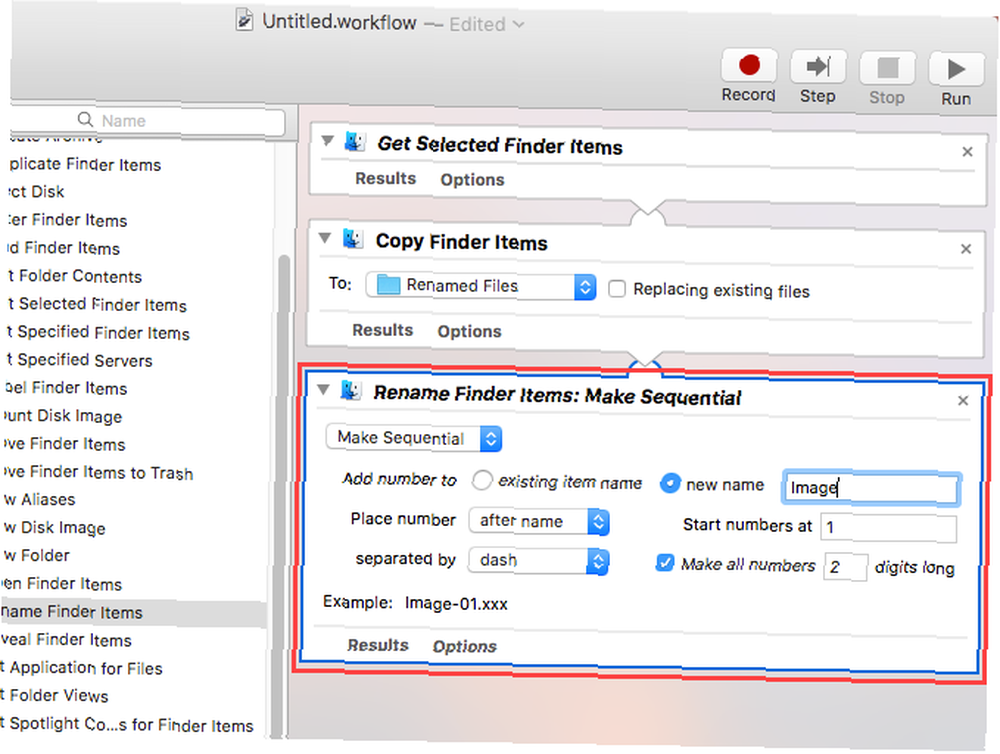
Zapisywanie przepływu pracy jako aplikacji
Możesz dodać przepływ pracy do Docku, aby uzyskać łatwy dostęp. Iść do Plik> Zapisz.
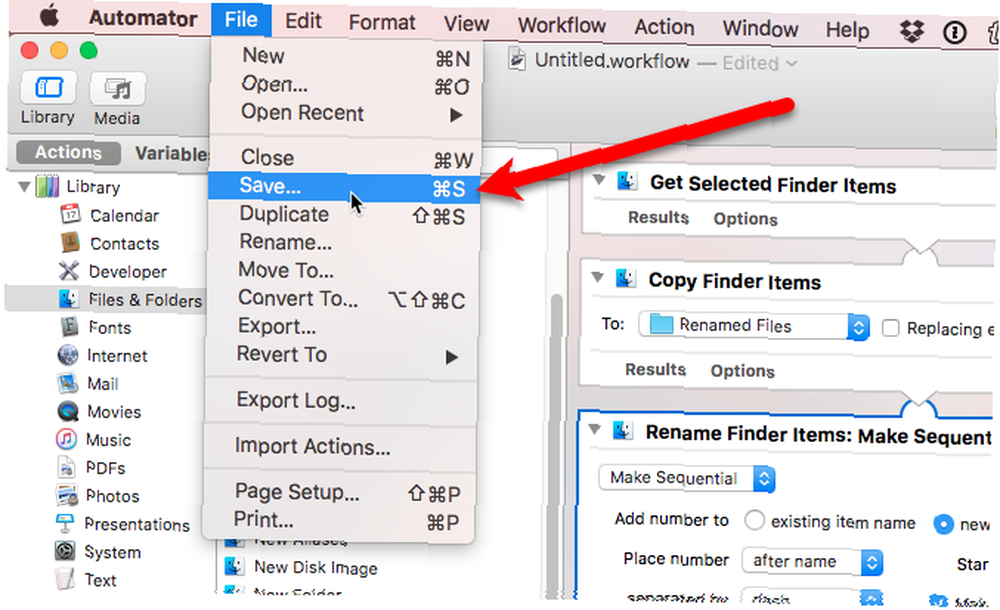
Przejdź do folderu, w którym chcesz zapisać aplikację. Możesz to umieścić w Aplikacje folder (lub dowolny inny folder). Wpisz nazwę aplikacji w Zapisz jako pole i kliknij Zapisać.
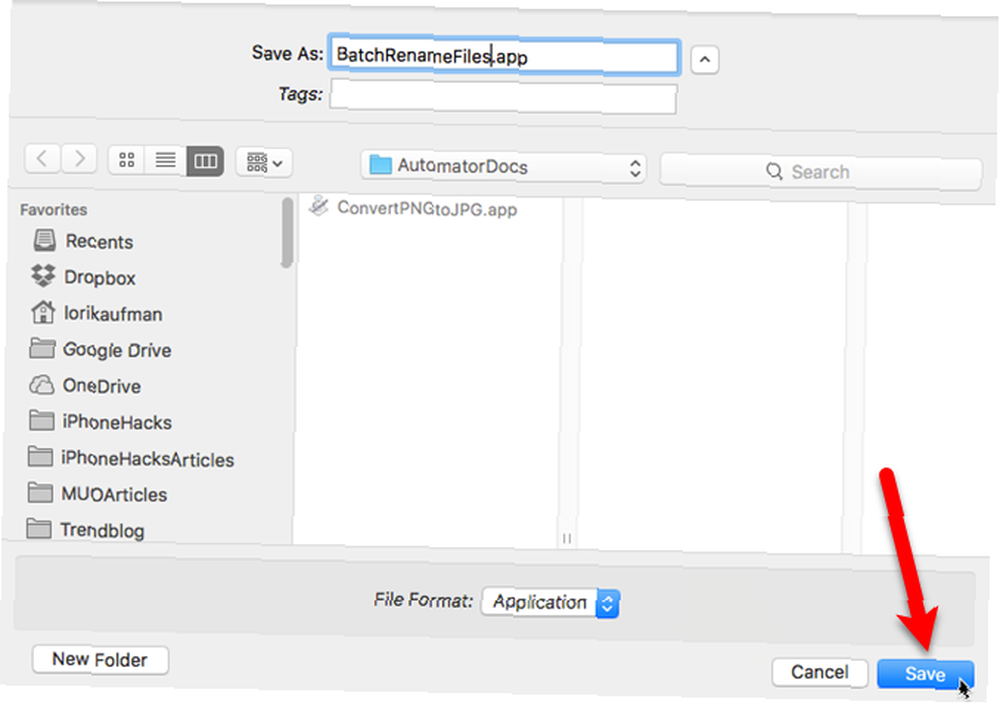
Dodawanie aplikacji Batch Rename do Docka
Aby dodać aplikację do Docka, przeciągnij .app plik do Docku.
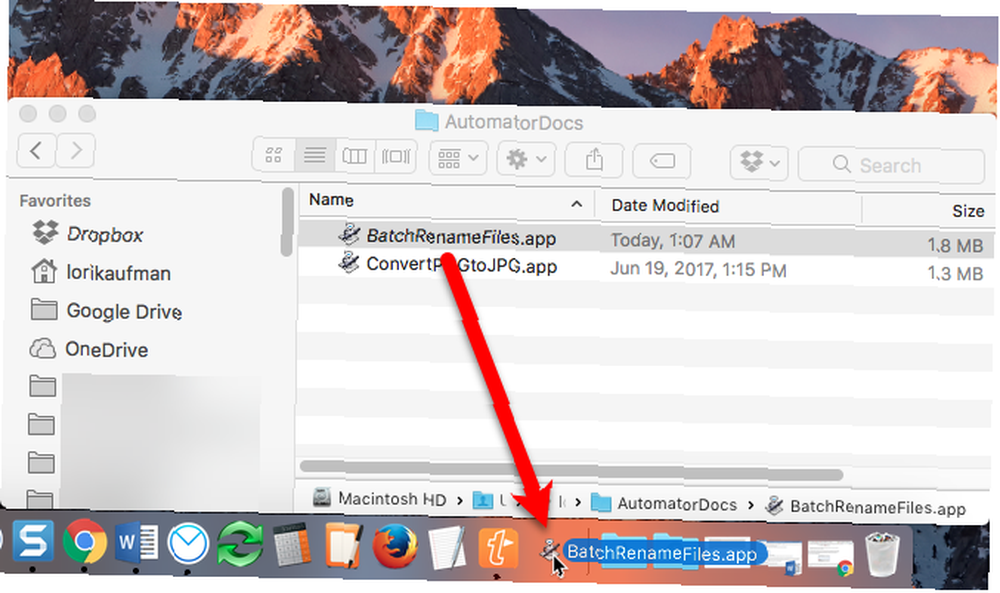
Używanie aplikacji Batch Rename do zmiany nazw plików
Teraz możesz użyć nowej aplikacji do zmiany nazw wielu plików. Otwórz Finder i wybierz pliki, których nazwę chcesz zmienić. Przeciągnij pliki do ikony aplikacji Batch Rename w Docku.
Twoje pliki zostaną przemianowane i albo zostaną skopiowane do określonego folderu, jeśli wybierzesz tę opcję, albo zastąpią oryginalne pliki.
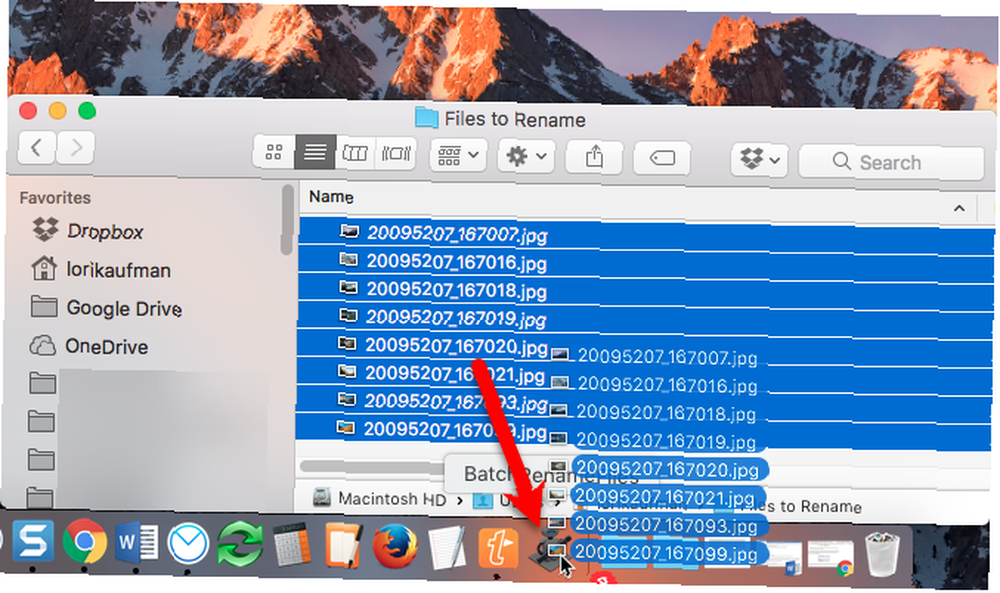
Batch Zmiana nazw wielu plików przy użyciu NameChanger
Możesz także użyć bezpłatnej aplikacji o nazwie NameChanger Batch Zmień nazwy plików łatwo - Mac Style (tylko Mac) Batch Zmień nazwy plików łatwo - Mac Style (tylko Mac), aby wsadowo zmieniać nazwy plików. Zapewnia niektóre z tych samych opcji zmiany nazw wielu plików, co Finder i Automator, a także dodatkową przydatną funkcję.
Pobierz NameChanger i rozpakuj plik ZIP. Albo uruchom .app plik z bieżącego folderu lub skopiuj go lub przenieś do Aplikacje folder i uruchom go stamtąd.
Dodawanie plików do zmiany nazwy
NameChanger otwiera się na prosty interfejs. Kliknij Dodaj aby dodać pliki, których nazwy należy zmienić.
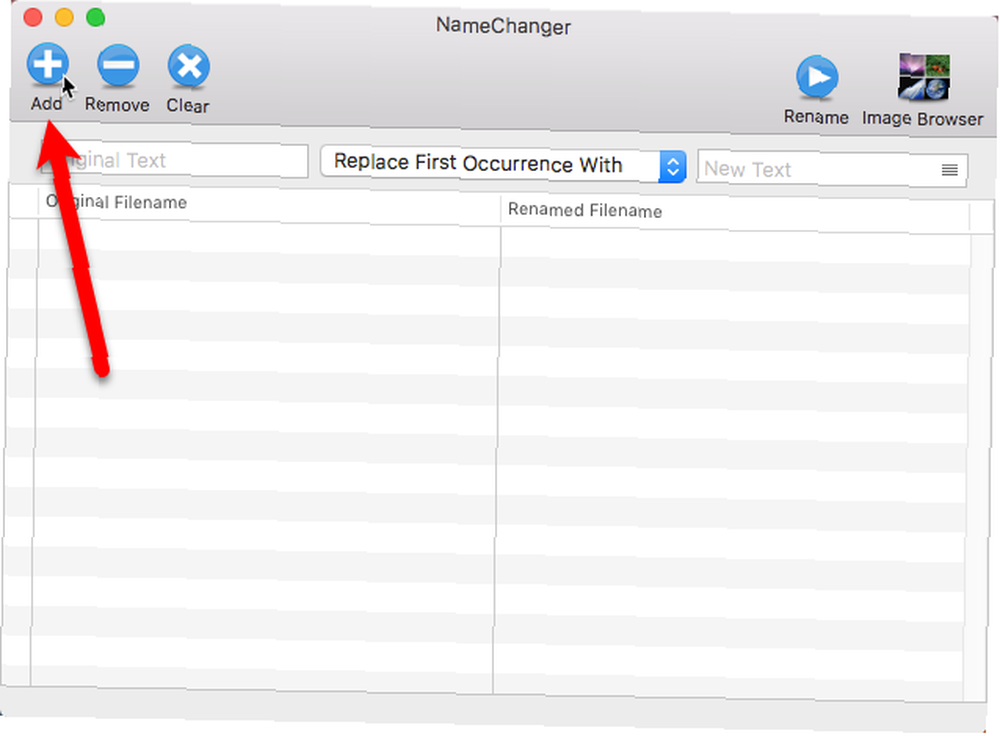
Przejdź do folderu zawierającego pliki, których nazwę chcesz zmienić, wybierz je i kliknij otwarty.
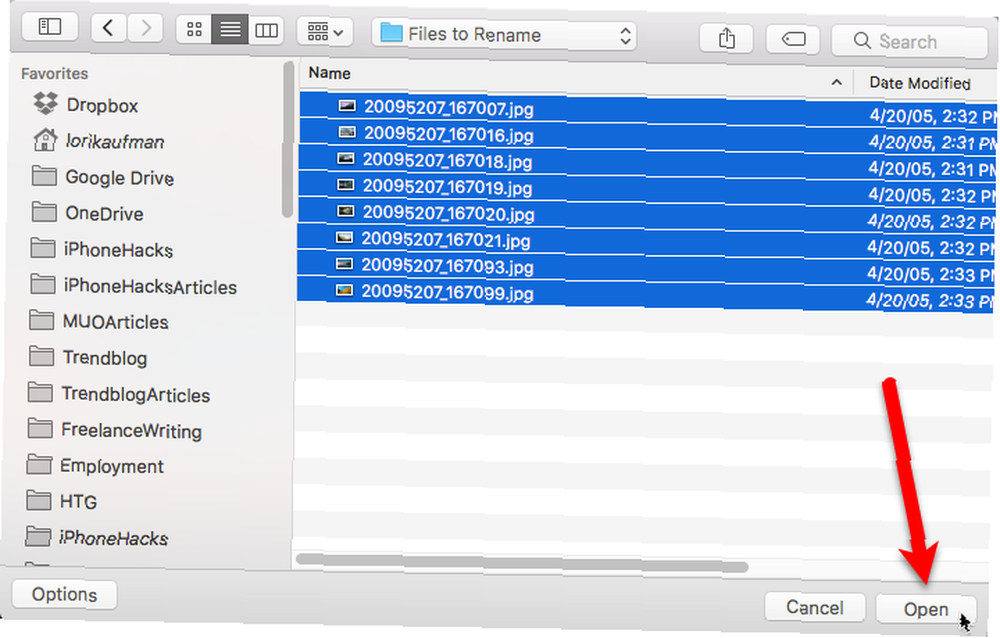
Możesz także przeciągnąć wybrane pliki z Findera do okna NameChanger, aby je dodać.
Ustawianie preferencji
Istnieje kilka opcji, które można ustawić w NameChanger. Iść do NameChanger> Preferencje aby uzyskać do nich dostęp.
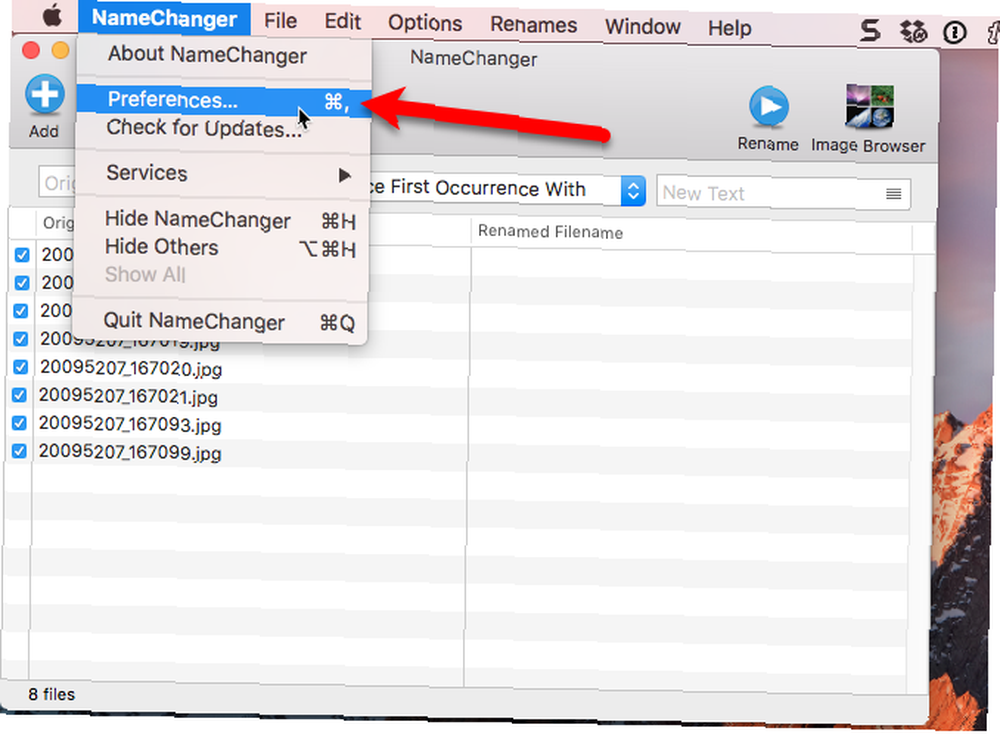
Zmień opcje według własnego uznania. The Domyślnie ukryj rozszerzenia opcja jest przydatna w przypadku niektórych metod zmiany nazwy. Porozmawiamy o tym później.
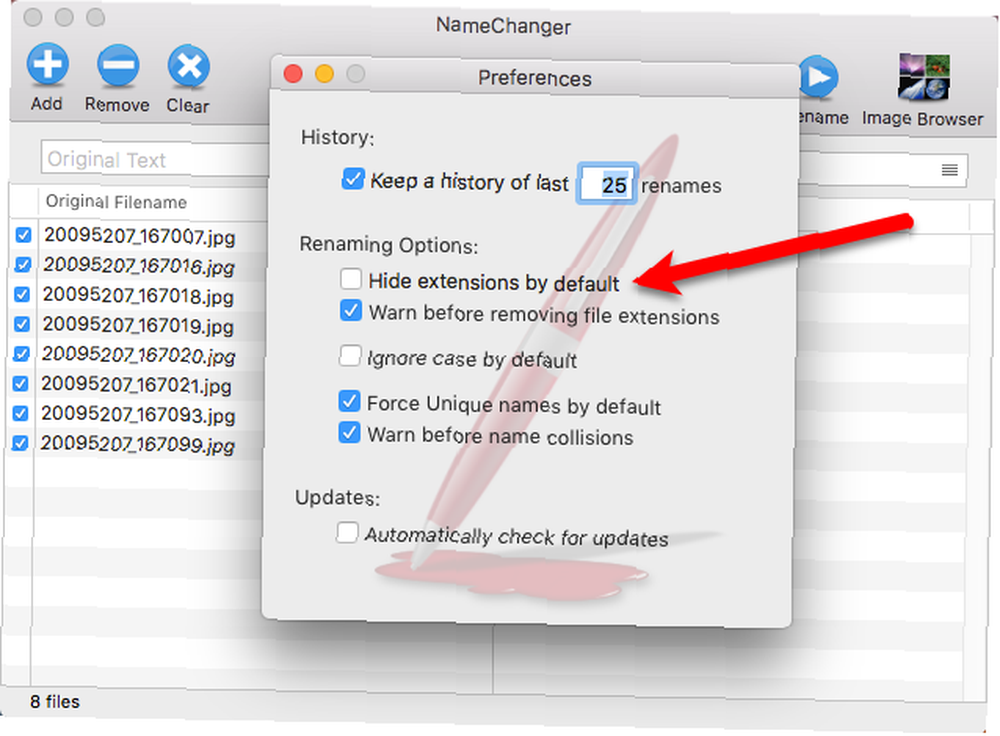
Sprawdzanie i odznaczanie plików
Wszystkie dodane pliki są domyślnie zaznaczone. Użyj Plik menu, aby szybko zmienić, które pliki są sprawdzane, a nie sprawdzane.
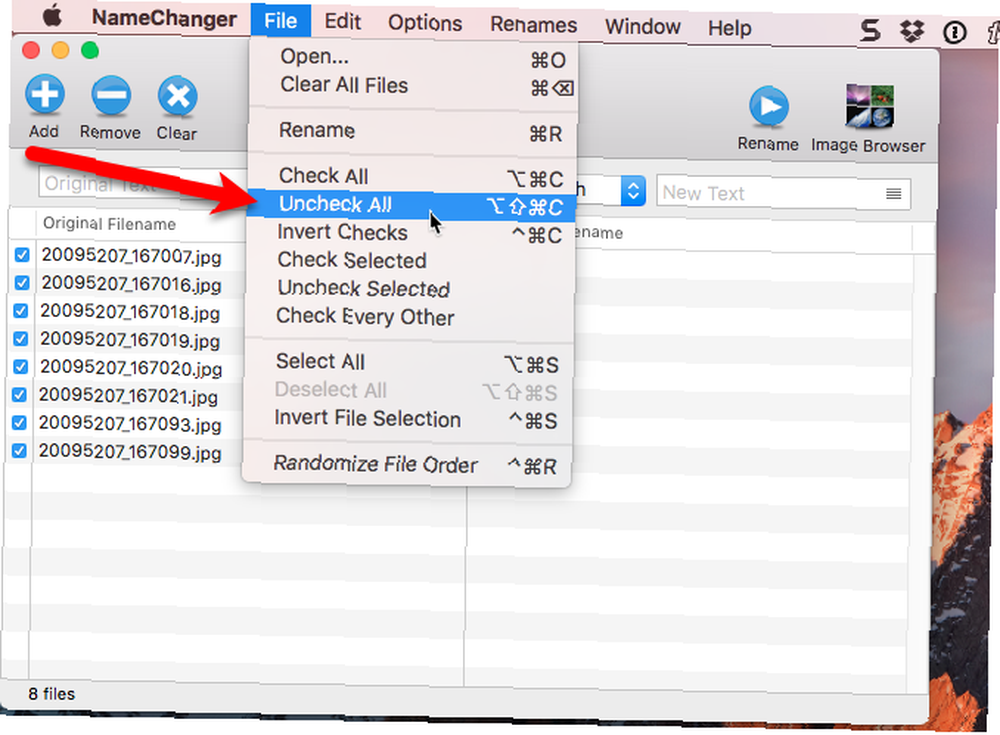
Wybór metody zmiany nazwy
Lista rozwijana pośrodku paska nad listą plików zawiera różne metody zmiany nazw plików. Wybierz ten, który chcesz. W naszym przykładzie użyjemy Dzika karta metoda. Dzięki temu możemy użyć gwiazdki (*) i znaku zapytania (?), Aby wskazać tekst do zastąpienia.
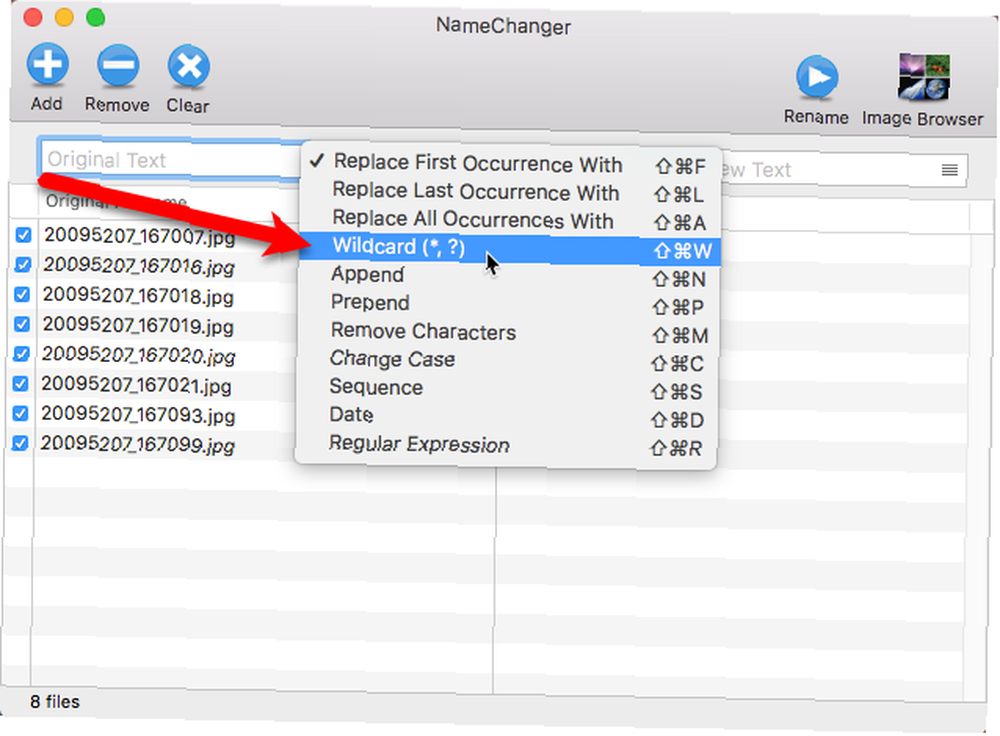
Użyj gwiazdki, aby zastąpić cały tekst, a znak zapytania, aby zastąpić pojedynczy znak. Na przykład chcemy zastąpić całą nazwę pliku, więc wpisujemy “* .jpg” w polu po lewej stronie. Następnie wpisujemy tekst, który chcemy zastąpić, w polu po prawej stronie. Numery są automatycznie dodawane do nazw plików.
Prawa kolumna pokazuje, jak zmienią się nazwy plików po zmianie nazw plików. Kliknij Przemianować na pasku narzędzi, aby zmienić nazwę plików zgodnie z opisem.

Dodawanie liczb sekwencyjnych do nazw plików
Użyj Sekwencja metoda dodawania kolejnych numerów na początku (Przygotuj) lub koniec (Dodać) nazw plików.
Jeśli zdecydujesz się dodać liczby na końcu swoich nazw plików, musisz ukryć rozszerzenia plików, jak wspomnieliśmy wcześniej. Jeśli nie, liczby są dodawane po rozszerzeniu pliku, a nie na końcu nazwy pliku.
Jeśli nie włączyłeś Domyślnie ukryj rozszerzenia opcja w Preferencje, możesz je również ukryć, przechodząc do Opcje> Ukryj rozszerzenia.
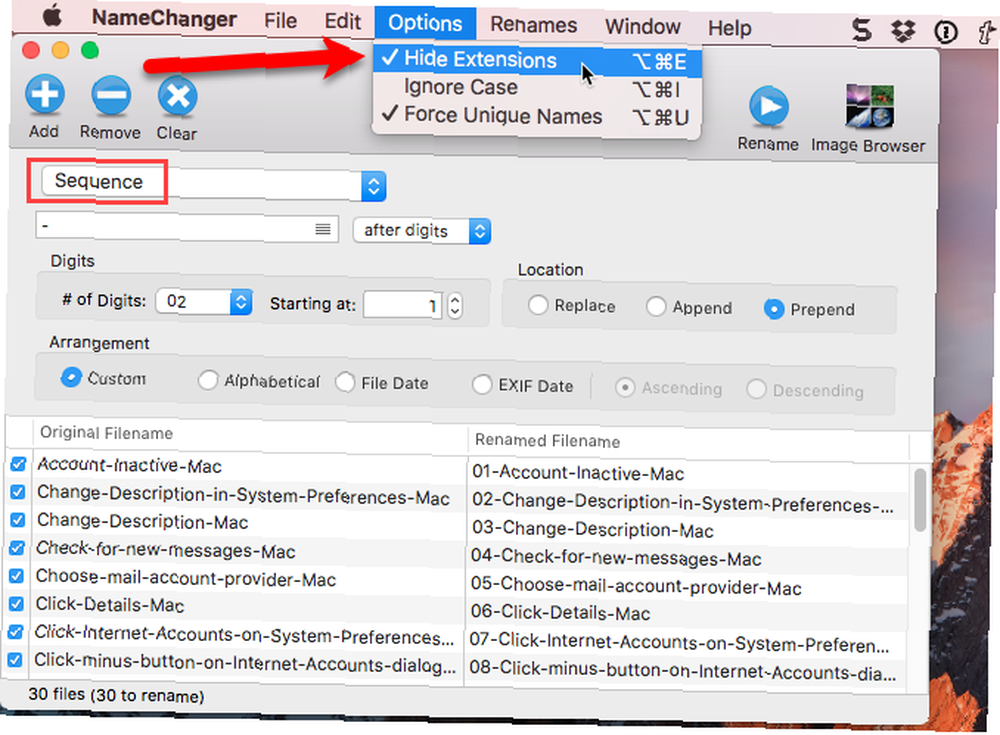
Zmiana kolejności plików za pomocą przeglądarki obrazów
Jeśli zmieniasz nazwy plików graficznych i chcesz zmienić ich kolejność, możesz wizualnie zmienić kolejność plików w NameChanger. Kliknij Przeglądarka obrazów na pasku narzędzi.
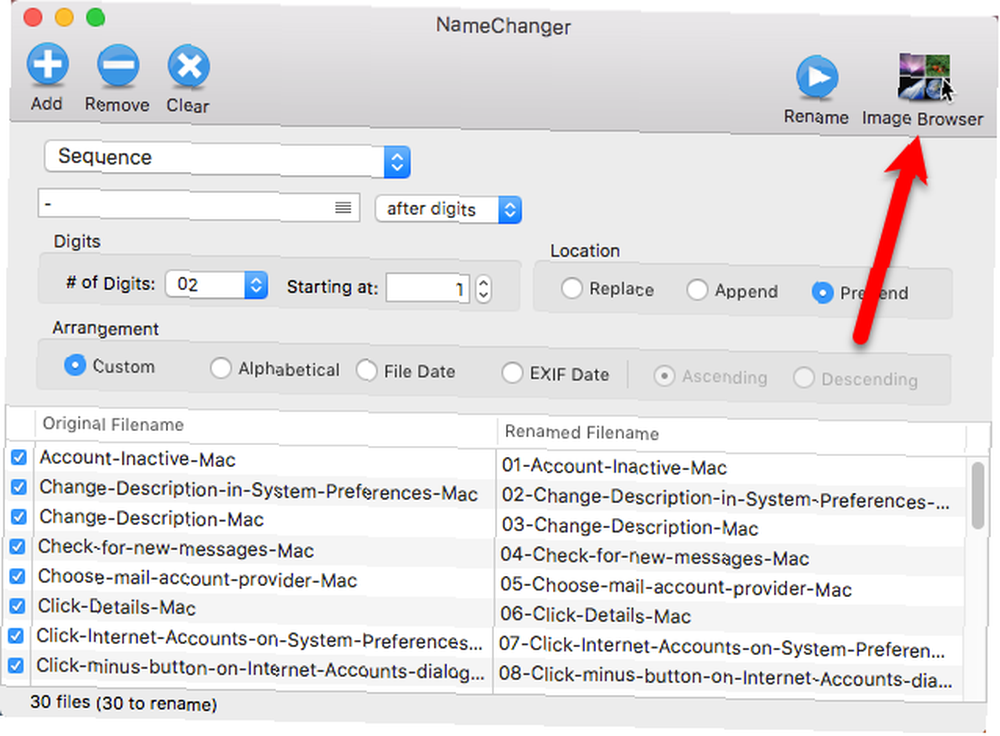
Miniatury zdjęć są wyświetlane w osobnym oknie w kolejności numerycznej. Aby zmienić kolejność plików, przeciągnij plik, który chcesz przenieść do wybranej lokalizacji.
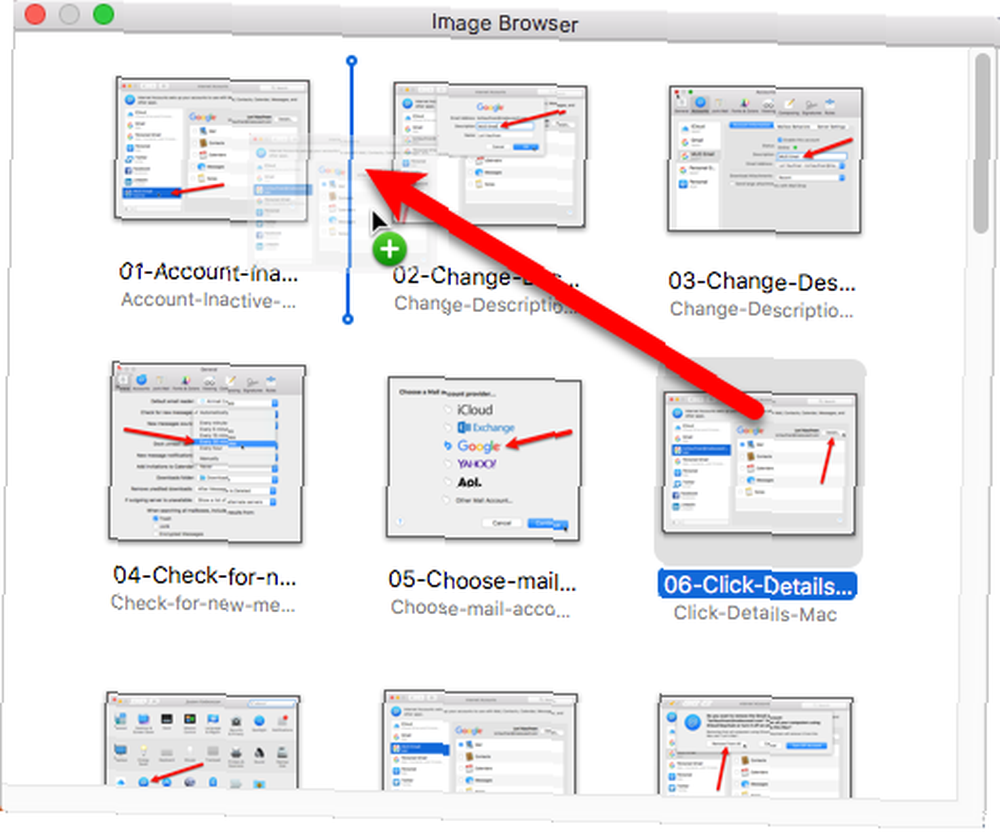
Nazwy plików są automatycznie numerowane na liście.
Zapisywanie bieżącej zmiany nazwy
Jeśli zamierzasz wielokrotnie używać bieżącej nazwy, możesz ją zapisać i w razie potrzeby załadować ponownie. Aby zapisać bieżącą nazwę, przejdź do Zmień nazwy> Zapisz bieżącą nazwę.
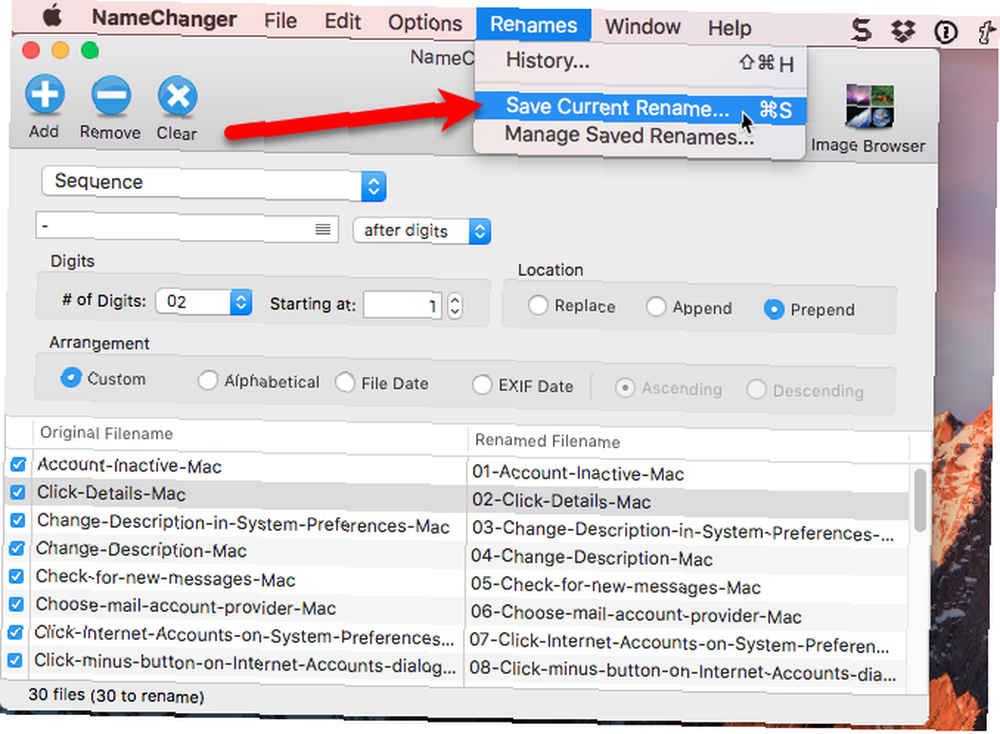
Wpisz tytuł zmiany nazwy i kliknij Dodaj.
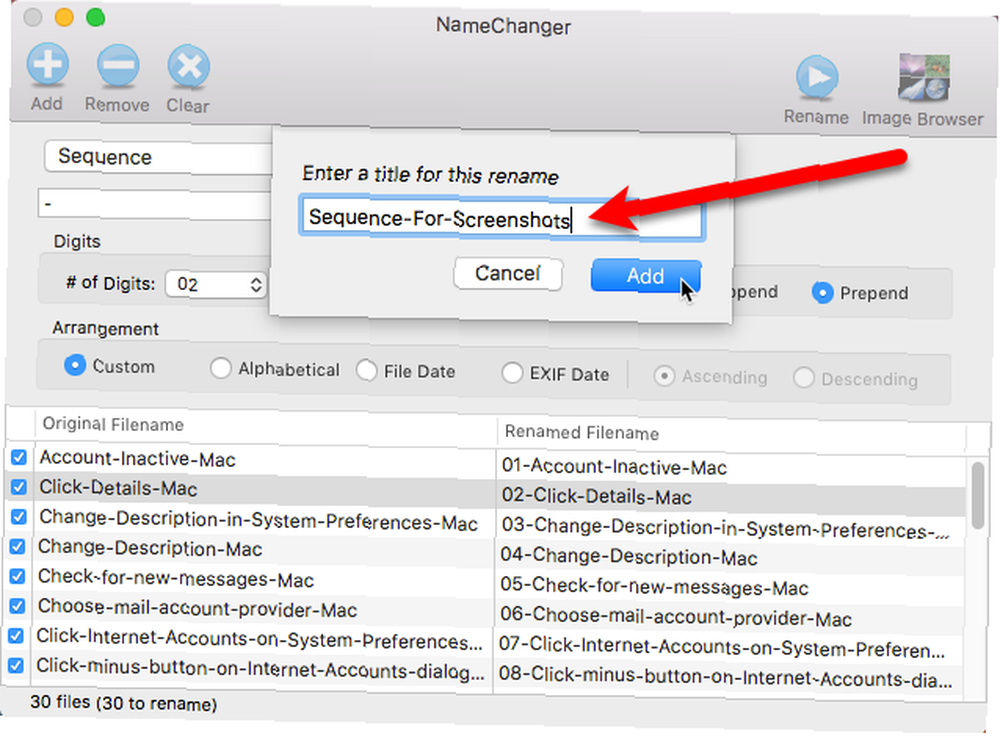
Usuwanie zapisanej zmiany nazwy
Jeśli nie potrzebujesz już zapisanej zmiany nazwy, możesz ją usunąć. Iść do Zmień nazwy> Zarządzaj zapisanymi nazwami.
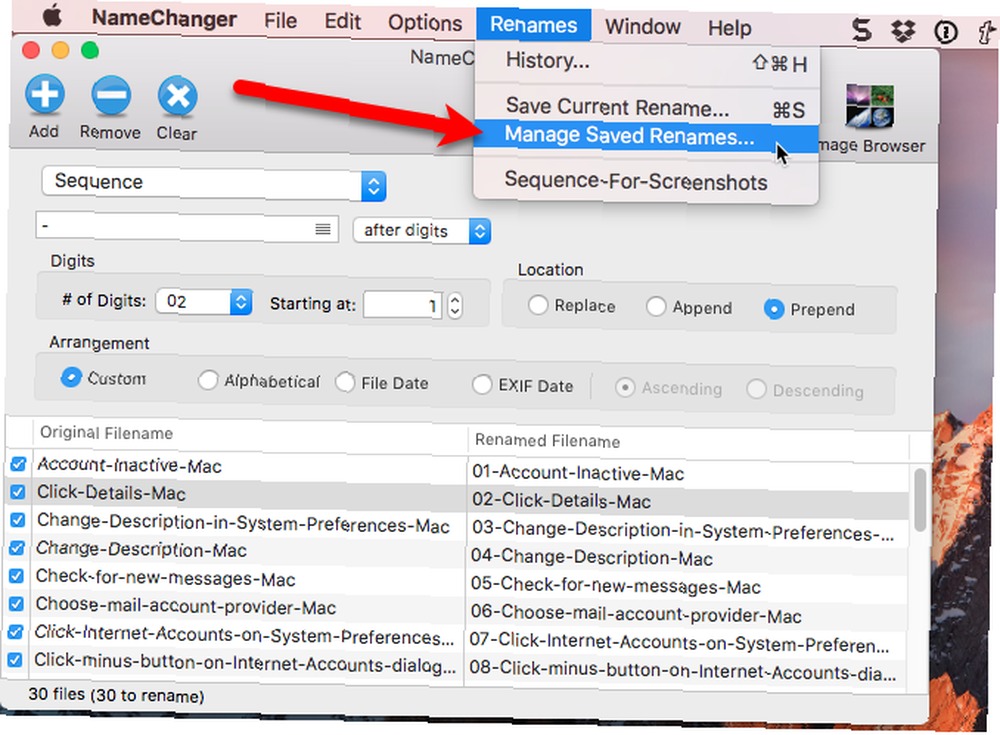
Wybierz nazwę, którą chcesz usunąć, i kliknij przycisk minus.
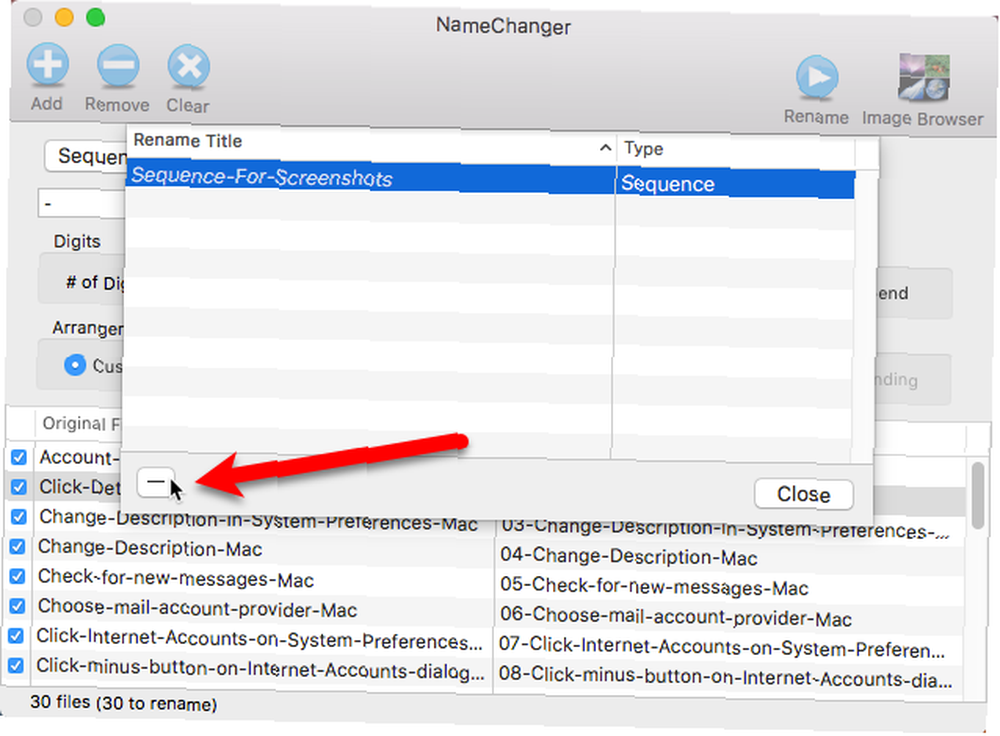
Ładowanie zapisanej zmiany nazwy
Aby użyć zapisanej zmiany nazwy, najpierw dodaj pliki, których nazwy chcesz zmienić. Następnie przejdź do Zmienia nazwy menu i wybierz nazwę z listy na dole menu.
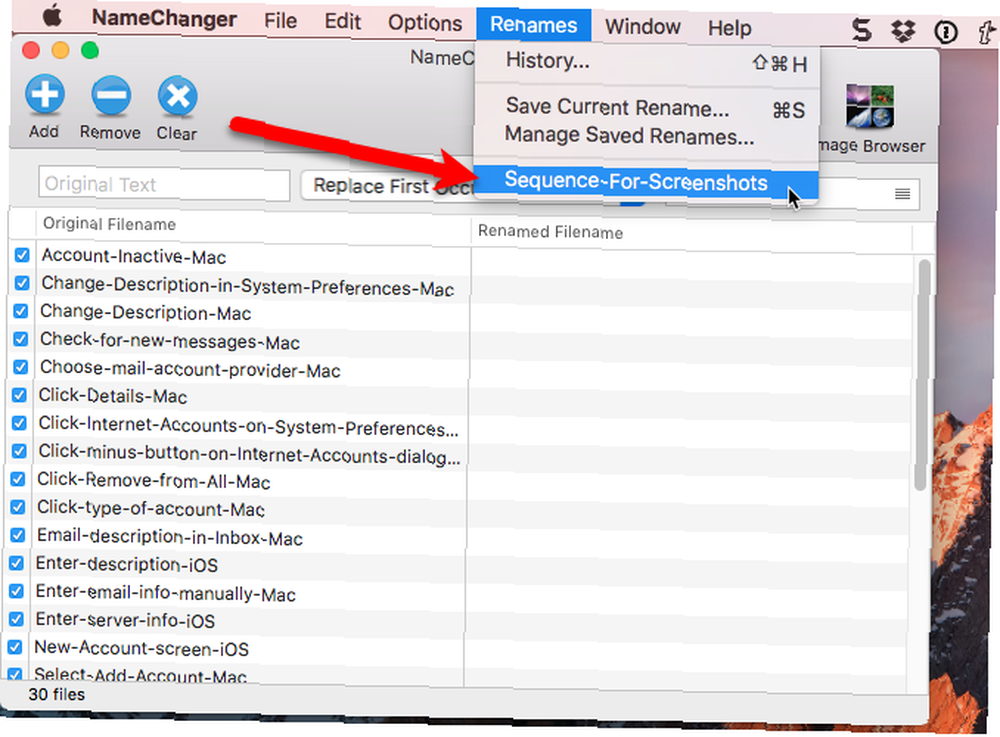
Go Batch Zmień nazwę swoich plików
Mamy nadzieję, że jedna z tych metod spełni twoje potrzeby dotyczące zmiany nazwy plików na komputerze Mac.
Jaka jest twoja preferowana metoda zmiany nazw plików wsadowych? Czy znalazłeś inne narzędzie, które lubisz? Podziel się z nami swoimi doświadczeniami i rekomendacjami w komentarzach.











